
Sisukord:
- Autor John Day [email protected].
- Public 2024-01-30 08:48.
- Viimati modifitseeritud 2025-01-23 14:40.
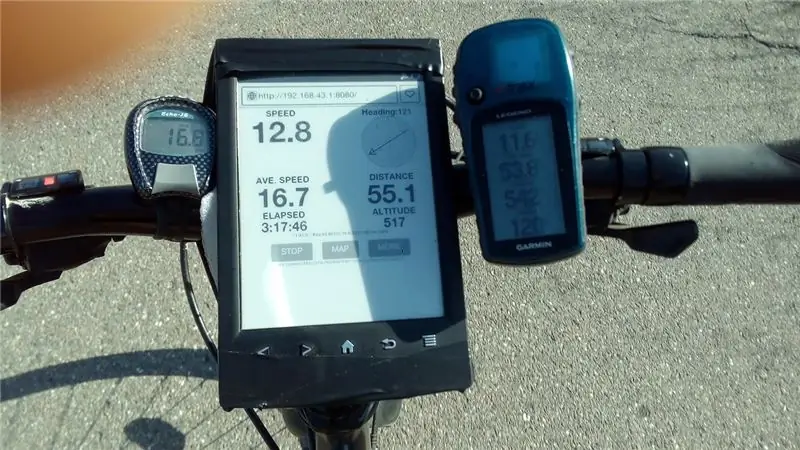
Näitan, kuidas saate oma e -raamatut (Kindle, Kobo, Sony, ipad, tahvelarvuti) GPS -ina kasutada.
Kogu tarkvara töötab teie telefonis (vaja on androidi), seega on e -raamat muutmata. Peate lihtsalt oma telefoni paar rakendust installima. E-raamat kasutab lihtsalt sisemist brauserit, seega saab kasutada mis tahes seadet, millel on wi-fi-ühendus ja brauser, nt. enamik Kindle'i mudeleid.
Ma kasutasin mõnda koodi Dave Schneiderilt, kellel oli sarnane (kuid keerulisem) projekt. Aitäh Dave, ilma teie abita poleks ma hakkama saanud.
1. samm: paigaldamine 1. samm
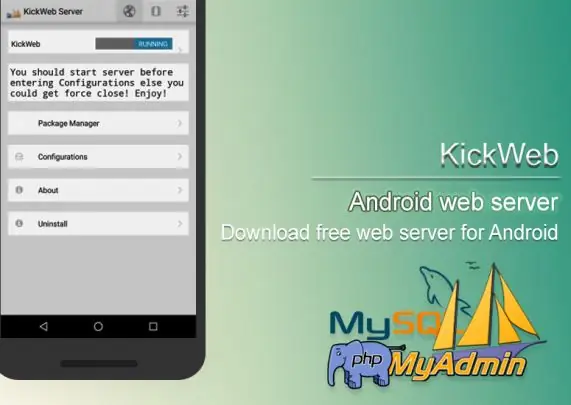

Peate oma telefoni installima järgmised kaks (tasuta) rakendust.
1. KickWebi server (või mis tahes veebiserver, mis toetab PHP -d).
2. BlueNMEA
2. samm: paigaldamine 2. etapp
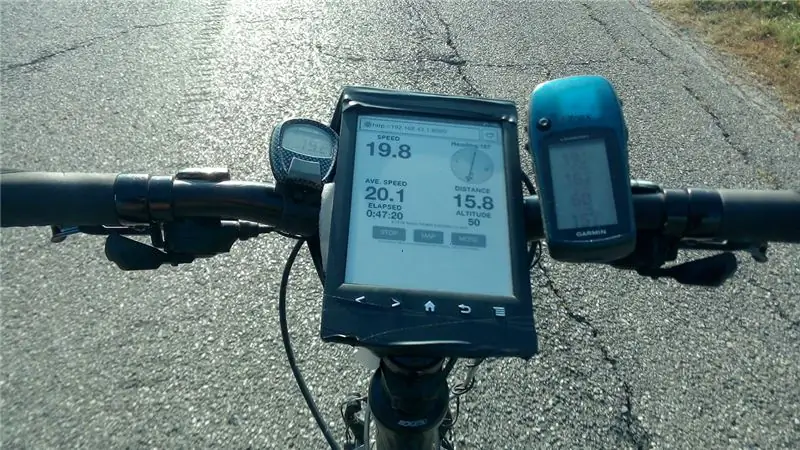
Laadige see fail alla, pakkige see lahti ja pange oma telefonis olevad failid oma SD -kaardi kausta htdocs.
Need on veebilehe failid. Teil peaksid olema järgmised failid: /htdocs/index.php /htdocs/get-gps.php /htdocs/css/ccompBonW.css
3. samm: installimine 3. etapp (valikuline)
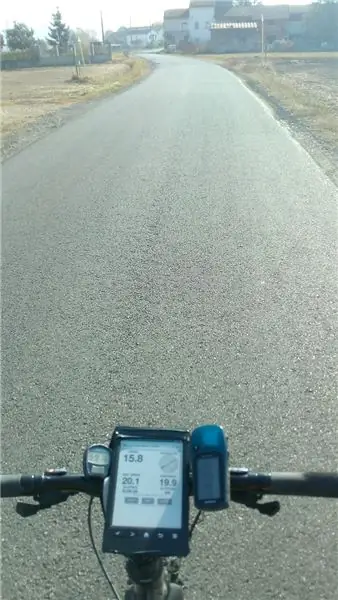
Mõelge välja, kuidas ülaltoodud rakendusi taustal hoida. Tavaliselt nõuab see ainult nende akukasutuse optimeerimist (googeldage).
Samm: käivitage see
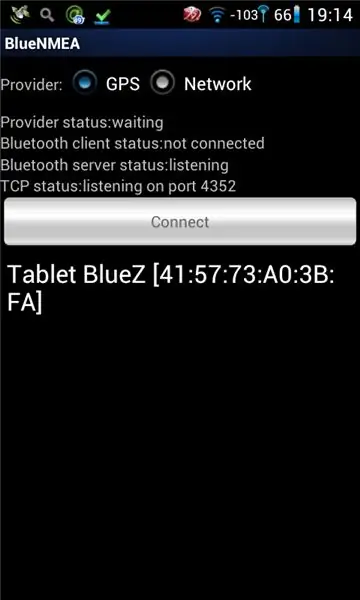
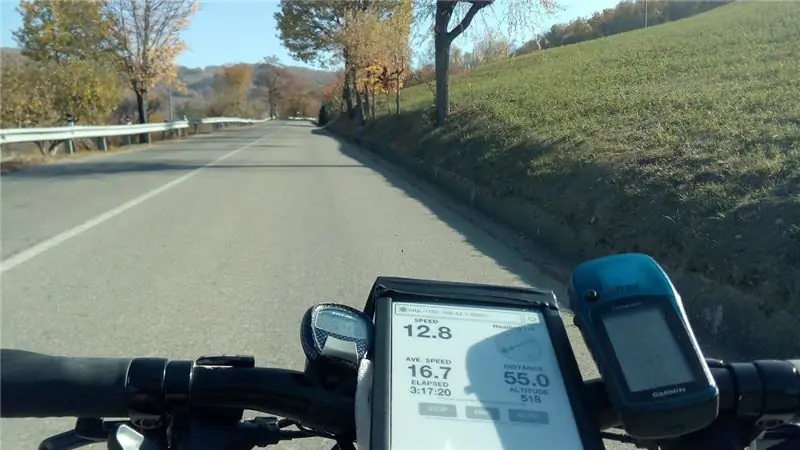
1. Aktiveerige oma telefonis WIFI leviala.
2. Ühendage oma e -raamatute lugeja telefoni wifi -ga.
3. Avage kaks rakendust: avage Kickwebi server, seejärel saatke see taustal (telefoni "ruudukujulise" klahviga), avage BlueNMEA.
4. Asetage telefon kohta, kus see võtab vastu GPS -signaali (võin telefoni taskus hoida, kuid see ei pruugi kõigi telefonide puhul töötada).
5. Avage oma e -raamatu veebibrauser ja navigeerige tavaliselt telefoni IP -aadressile
192.168.43.1:8080
(Saate seda ka oma arvutist testida). Kui ülaltoodud aadress ei tööta, otsige telefoni IP -aadressi leidmiseks iga telefoni wifi -ga ühendatud seadme "lüüsi" aadress, see on telefoni IP -aadress. Sellele peab järgnema ": 8080", et kasutada Kickwebi serverit.
6. Naudi!
Kui see mõne aja pärast peatub, peate kaks rakendust uuesti käivitama (3. samm ülal). [Androidil on väga agressiivne optimeerimine ja ta peatab rakendused, mis tema arvates ei tee midagi kasulikku.]
Lorenzo.
Rohkem infot siit
Samm: valikuline: muutke seda
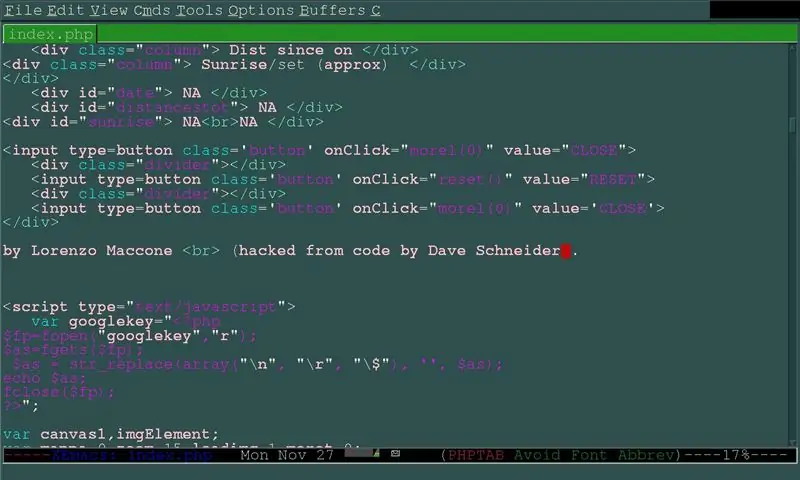
Sulle ei meeldi? Kas on mõni funktsioon, mida soovite lisada? Kas soovite, et teie kaugust näidataks valgusaastate või meremiilide kaupa?
Avage fail index.php ja vaadake koodi. Te ei pea JavaScripti tundma, et asjakohaseid osi muuta, kasutada Google'i ja kommentaare, et mõista, mida see teeb, ja muuta seda, kus soovite. See on lihtne! Saate seda isegi otse oma telefonis muuta (nt kasutada tasuta rakendust "Turbo Editor"). Ärge muretsege asjade segamise pärast, kui te seda teete, laadige see lihtsalt uuesti alla ja asendage fail index.php.
Soovitan:
DIY Ambilight koos Raspberry Pi ja Arduinoga! Töötab mis tahes HDMI -allikaga: 17 sammu (piltidega)

DIY Ambilight koos Raspberry Pi ja Arduinoga! Töötab mis tahes HDMI -allikaga: mul on elektroonikast üsna elementaarne arusaam, mistõttu olen ülimalt uhke oma DIY Ambilighti seadistuse üle puidust põhikorpuses, millel on võimalus tulesid sisse ja välja lülitada nii, nagu mulle meeldib. Neile, kes ei tea, mis on Ambilight;
RC auto aku mod - töötab mis tahes RC jaoks: 5 sammu

RC auto aku mod - töötab iga RC jaoks: RC auto aku mod - töötab iga RC jaoks
LED-mod-vana Delli jaoks (mis tahes arvuti töötab): 3 sammu

LED-mod-vana Delli jaoks (mis tahes arvuti töötab): otsustasin oma vana Delli (nüüd linuxikast) mõnevõrra blingida (ish), nii et haarasin mõned LED-id, lüliti, klemmiploki ja mõne juhtme, molex ja mõned takistid. Teil on vaja ainult ühte (väärtus sõltub 12 v või 5 voltist-mul oli 6, kuna mul polnud c
Teisendage (peaaegu) mis tahes meediumifail tasuta (peaaegu) mis tahes muuks meediumifailiks!: 4 sammu

Teisendage (peaaegu) mis tahes meediumifail tasuta (peaaegu) mis tahes muuks meediumifailiks!: Minu esimene juhendatav, tervitused! Igatahes otsisin Google'ist tasuta programmi, mis teisendaks minu Youtube.flv failid vormingusse on universaalsem, nagu.wmv või.mov. Otsisin lugematuid foorumeid ja veebisaite ning leidsin sealt programmi nimega
Kasutage odava hinnaga mis tahes 5.1 kõlarisüsteemi koos mis tahes MP3 -mängija või arvutiga!: 4 sammu

Kasutage odavalt mis tahes 5.1 kõlarisüsteemi koos mis tahes MP3 -mängija või arvutiga!: (See on minu esimene juhendatav ja inglise keel pole minu emakeel) Ostsin omal ajal odavalt Creative Inspire 5100 kõlarite komplekti. Ma kasutasin seda oma töölauaga, millel oli 5.1 helikaart (PCI). Siis kasutasin seda koos sülearvutiga, kellel oli
